Whatsapp es la aplicación que usa con más frecuencia en su teléfono inteligente para mantenerse en contacto con amigos, familiares y colegas. Sin embargo, la pantalla de su dispositivo comienza a sentirse un poco «apretada» y, por lo tanto, le gustaría saber si es posible usar la popular aplicación de mensajería instantánea también por su cuenta. ordenador personal con total comodidad.
La respuesta a esta pregunta tuya es afirmativa y, si me lo permites, con gusto te explico como descargar whatsapp en pc. El cliente de la aplicación en una computadora es muy fácil de usar y bastante similar a su contraparte móvil, por lo que estoy seguro de que no tendrá problemas para entender cómo funciona.
En segundo lugar, también te hablaré de WhatsApp Web, la variante accesible solo a través del navegador del servicio en cuestión y también te mostraré un método válido para usar directamente la aplicación que conoces bien en tu computadora. Estas premisas suenan interesantes, ¿verdad? ¡Ven entonces! Póngase cómodo y tómese unos minutos para continuar con las siguientes líneas. ¡Buena lectura!
Índice
- Cómo descargar WhatsApp en PC gratis
- Cómo descargar WhatsApp en PC: Windows 10
- Cómo descargar WhatsApp en PC: Windows 7
- Cómo descargar WhatsApp en PC: Mac
- Web WhatsApp
- Pilas azules
Cómo descargar WhatsApp en PC gratis
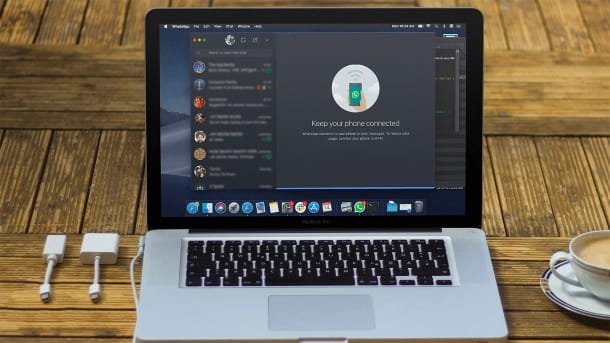
te estas preguntando como descargar whatsapp en pc sin telefono? No hay problema, te mostraré cómo hacer esto en breve. Debe saber que su teléfono no será necesario durante el proceso de descarga e instalación del cliente Escritorio de WhatsApp pero solo una vez que inicie este último para sincronizar los mensajes entre el propio cliente y la aplicación en el teléfono (su teléfono inteligente aún tendrá que estar encendido y conectado a la red mientras use el cliente). Aquí están todos los detalles.
Cómo descargar WhatsApp en PC: Windows 10
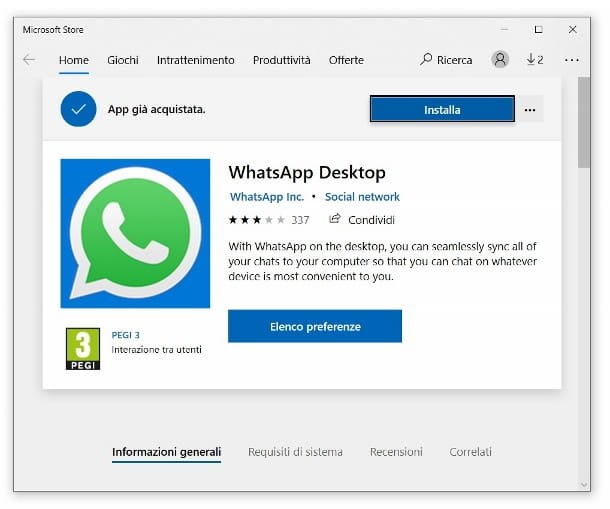
Si te parece bien, empezaría mostrándote como descargar whatsapp en pc equipado con el sistema operativo ventanas 10 y después. Las instrucciones se aplican a cualquier marca de computadora, por lo que si está interesado en saber como descargar whatsapp en pc hp, Cómo descargar WhatsApp en PC Asus o como descargar WhatsApp en cualquier otra marca de computadora, siéntete libre de seguir las instrucciones que te daré en breve sin problemas.
La operación no es nada compleja y la primera opción que tienes disponible para llevarla a cabo es proceder recurriendo a la Microsoft Store, el escaparate virtual de la casa de Redmond, desde el que puedes conseguir aplicaciones, programas y juegos de todo tipo. Para descargar WhatsApp Desktop de esta manera, simplemente conéctese a esta página de Microsoft Store y luego presione el botón Obtener. Luego haga clic en el botón Abrir tienda de Microsoft y será redirigido directamente a la aplicación en dicha tienda.
En este punto, todo lo que tiene que hacer es hacer clic en el botón Instalar en pc y, al final de la descarga, WhatsApp se podrá iniciar directamente desde el Menu de inicio Windows (a la que se accede pulsando el icono de la bandera ubicado en la esquina inferior izquierda). ¿Ves lo fácil que fue?
¿Cómo se dice? ¿Tuviste algún problema con el procedimiento que te acabo de indicar y no pudiste completar la operación? No te desesperes: puedes obtener WhatsApp Desktop incluso con otro sistema sencillo, es decir, usando el página de descarga del sitio web oficial del popular servicio de mensajería instantánea. Luego inicie sesión en este último y presione el botón Descargar para Windows colocado a la derecha.
Cuando se complete la descarga, abra el archivo WhatsAppSetup.exe obtenido y, si se le pregunta, responder Sip en el indicador de control de usuario de Windows. La ventana del programa se abrirá después de una breve carga y para comenzar a usar el cliente deberá usar la aplicación para teléfonos inteligentes disponible en Androide Y iOS. Luego inicie este último en su teléfono inteligente y continúe escaneando el Código QR que se le muestra en la ventana del cliente.
Si, por lo tanto, actúas desde la versión Androide aplicación, haga clic en el icono ⁝ colocado en la parte superior derecha, presione sobre el elemento Web WhatsApp presente en el menú que se abre, toque el elemento conectar un dispositivo y enmarca la Código QR del cliente con la cámara de tu smartphone. Si, por el contrario, está utilizando un iPhone, presione sobre el elemento Ajustes ubicado en la parte inferior, en el menú principal de la aplicación, vaya a WhatsApp Web / WhatsApp Escritorio y repita el paso anterior.

Una vez hecho esto, todos los chats abiertos en la aplicación del teléfono inteligente se mostrarán automáticamente en el cliente de PC en la parte izquierda de la ventana. Para continuar las diversas conversaciones, simplemente haga clic en su vista previa, redacte los diversos mensajes en el campo de entrada a continuación y envíelos presionando la tecla Ingresar.
Además, puede iniciar videollamadas y llamadas de voz haciendo clic en el icono respectivamente camara de video él nació en teléfonoambos ubicados en la parte superior derecha.
Para buscar un contacto específico, simplemente escriba el primer nombre en el barra de búsqueda colocado en la parte superior izquierda. Al presionar el botón + ubicado en la parte superior izquierda, puede comenzar uno nuevo charla individual (haciendo clic en uno de los contactos que ves en la lista) es uno grupo de chat (pulsando en la opción Nuevo grupo). En cuanto a las notificaciones de mensajes, como ya habrás notado, se te mostrarán con pequeñas vistas previas que se muestran, de vez en cuando, en la parte inferior derecha de la pantalla de tu computadora.
Para ver los estados (no podrá crear nuevos desde el cliente) haga clic en el icono del círculo dividido en tres partes colocado al lado del icono + recién mencionado. Mientras que si desea ver las opciones del cliente (a través de las cuales puede configurar el tema oscuro, cambiar el nombre de su perfil, el fondo del chat, ver contactos bloqueados y más) solo necesita hacer clic en el icono … ubicado en la parte superior.
Cómo descargar WhatsApp en PC: Windows 7

vas a descargar Escritorio de WhatsApp en una computadora basada en el sistema operativo ventanas 7o incluso en ventanas 8.x? Entonces, en este caso, te informo que el procedimiento de instalación es el mismo que te expliqué en el capítulo anterior.
Sin embargo, dado que Microsoft Store no está disponible en su computadora, deberá continuar abriendo la página de descarga del sitio web oficial de WhatsApp y haga clic en el botón Descargar para Windows. Finalmente, deberá abrir el archivo. WhatsAppSetup.exe recién obtenido y, si se le solicita, autorice a Windows para continuar con la instalación. ¡Eso es todo!
Cómo descargar WhatsApp en PC: Mac

Usted tiene un Mac y necesitaría ayuda para continuar con la descarga e instalación de Escritorio de WhatsApp ¿en tu ordenador? Te acomodo de inmediato, incluso en este caso los pasos son realmente inmediatos. En primer lugar, te muestro cómo descargar el cliente de WhatsApp desde Tienda de aplicaciones Mac, la tienda digital de Apple desde la que puedes descargar programas y aplicaciones verificadas directamente por el gigante de Cupertino. Conéctese, por lo tanto, al enlace que acabo de proporcionar, espere a que se abra la tienda, presione el botón Obtener / Instalar y, si es necesario, verificar su identidad escribiendo el contraseña de su ID de Apple o usando el identifición de toque.
Una vez que se complete la descarga, podrá iniciar WhatsApp Desktop desde el Launchpad. Tomó espera un minuto, ¿ves? Si lo prefieres, aún puedes descargar WhatsApp desde el sitio oficial del servicio: para hacer esto, haga clic en el botón Descargar para Mac OS X colocado en la parte inferior. Proceda, por lo tanto, abriendo el archivo archivos-WhatsApp.dmg acabo de recibirlo.
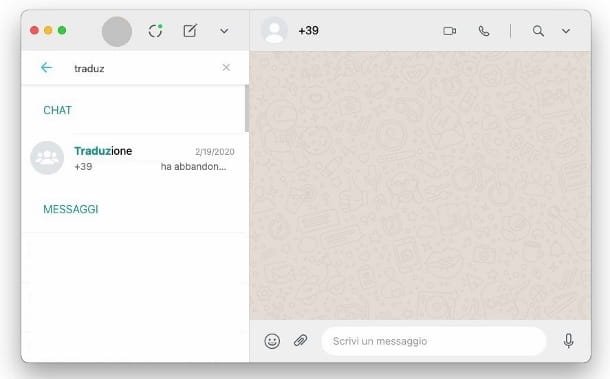
Desde la ventana que se abre, arrastre elicono de WhatsApp en la carpeta Aplicaciones macOS y listo. En este punto, puede abrir el programa y lo invitará a escanear el Código QR que se muestra en la ventana con la aplicación WhatsApp para smartphones. De aquí en adelante te remito al capítulo en el que te mostré cómo usar WhatsApp Desktop en Windows ya que el funcionamiento de la versión macOS del cliente es totalmente similar al que se puede instalar en PCs basadas en el sistema operativo de Microsoft.
Web WhatsApp
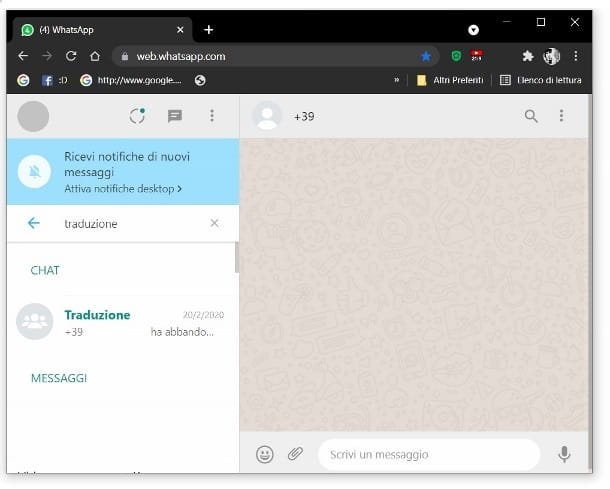
Como ya he dicho, como alternativa a descargar WhatsApp Desktop, puedes utilizar la popular aplicación de mensajería en tu ordenador a través de un navegador gracias a Web WhatsApp. Para usar esta herramienta, conéctese a la suya de inmediato pagina principal. Después de eso, comience la aplicación de Whatsapp en su teléfono inteligente, llame el artículo para WhatsApp Web / Escritorio desde la configuración como te mostré aquí y escanear el Código QR.
Una vez que haya iniciado sesión en WhatsApp desde la versión Web de la aplicación, puede comenzar a usar el servicio de mensajería para chatear con todos sus contactos de la misma manera que lo hace habitualmente desde su teléfono inteligente. Como habrás notado, la interfaz y el funcionamiento de WhatsApp Web es casi idéntico al de WhatsApp Desktop.
De hecho, en la barra lateral izquierda encontrarás la lista de chats recientes y los botones para iniciar una nueva conversación (el +) y acceda a la configuración del servicio (la …), mientras hace clic en el primer nombre de un contacto o en título de un chat, puede continuar la discusión como en un teléfono inteligente insertando, si es necesario, también emoticones (el ícono del cara sonriente abajo a la izquierda) e imágenes adjuntas (el icono de la acortar parte superior derecha).
Pilas azules
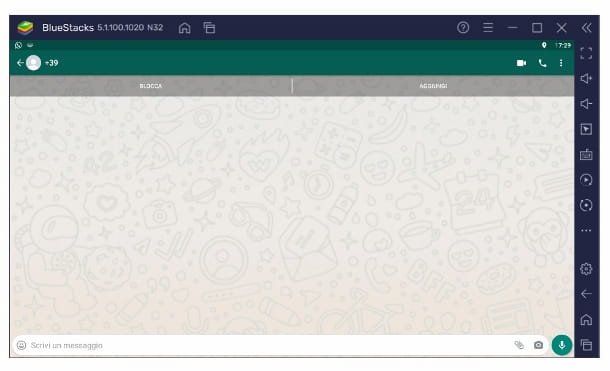
¿Ya has probado WhatsApp Desktop y WhatsApp Web pero la interfaz para usar las variantes informáticas de la aplicación que estás acostumbrado a usar en los teléfonos inteligentes Android no es muy intuitiva? Entonces, en este caso, te informo que existe una forma de usar la mencionada aplicación directamente en tu computadora.
¿Cómo? Utilizando Pilas azules. Se trata de un cómodo y eficaz emulador gratuito (también disponible en versión de pago sin publicidad) del sistema operativo Androide disponible para ventanas Y Mac OS que te permite instalar los juegos y aplicaciones del «robot verde» en una especie de tableta virtual que siempre estará disponible para ti en tu computadora.
Sin embargo, le informo que si continúa usando WhatsApp en BlueStacks, la cuenta que usa en la aplicación de mensajería se transferirá a la aplicación del emulador y para volver a usarla en su teléfono inteligente deberá verificar su número nuevamente. teléfono a través de SMS. Además, también deberá configurar su cuenta nuevamente como si estuviera usando la aplicación por primera vez.
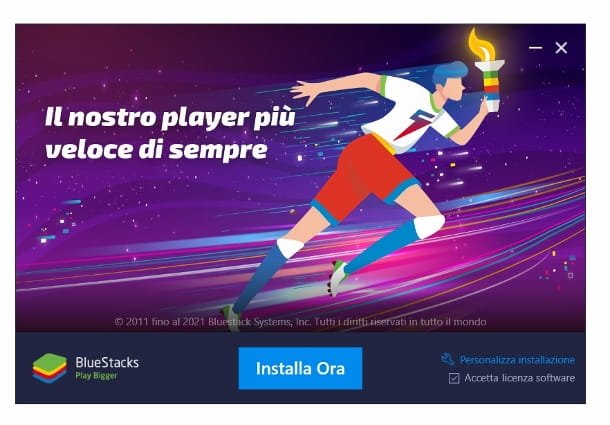
El primer paso para conseguir el emulador del que te hablo (si usas ventanas) es conectarse a la página de descarga oficial de la misma y presione el botón Descargar BlueStacks 5. Luego abre el archivo Instalador de BlueStacks_[numero versione].exe y la respuesta Sip en el indicador de control de usuario de Windows.
Continúe presionando el botón Instalar ahora y espere a que se complete la descarga e instalación de los archivos adicionales. Si por el contrario quieres descargar BlueStacks a un Mac(por el momento solo el 4) vinculado a Esta página y presiona el boton Descargar BlueStacks 4 ubicado en la parte superior derecha.
Una vez que se complete la descarga, abra el archivo Instalador de BlueStacks_[numero versione].dmg y haga doble clic enicono programa que se muestra en el centro de la ventana, para iniciar la instalación. Después de eso, presione el botón Abre y luego en el boton Instalar ahora. Luego, si es necesario, escriba el contraseña de tu Mac.
Si se le solicita que habilite las funciones de accesibilidad, abra el Preferencias del Sistema y haga clic en el candado a continuación para dar su consentimiento a la operación. Escribe de nuevo contraseña de su computadora y presione el botón desbloquear.
Finalmente, haga clic en el caja al lado del artículo Pilas azules poner el signo de cheque y finalmente, presiona el ícono nuevamente candado abajo. Ahora que ha instalado el emulador, la interfaz del emulador debería abrirse automáticamente (un cuadro gris con el icono del Tienda de juegoseso es un triangulo colorido sobre fondo blanco). Luego haga clic en este último e inicie sesión ingresando las credenciales de la cuenta de Google asociada con el teléfono inteligente en el que usa WhatsApp.
Después de eso, escriba Mensaje de Whatssap en el barra de búsqueda en la parte superior y presione el botón Instalar en pc en la página que se abre. En este punto, salga de Play Store presionando repetidamente el botón Esc y haga clic enicono de whatsapp para iniciar la aplicación. En la pantalla que se abrirá, haga clic en el botón Aceptar y continuarescribe el tuyo Número Celular y finalmente, haga clic en el botón Adelante dos veces seguidas.
En este punto, usted debe recibir un SMS con el código de confirmación para activar la aplicación. Por lo tanto, ingrese el código recibido por mensaje en su teléfono móvil en la sección correspondiente de la ventana de WhatsApp en la PC, luego de lo cual se iniciará automáticamente el procedimiento de configuración del perfil en WhatsApp al final del cual finalmente podrá comenzar a chatear con sus amigos.
Si ha realizado una copia de seguridad de sus mensajes, simplemente presione el botón Reiniciar para encontrar este último. Para todos los demás detalles sobre cómo funciona BlueStacks, echa un vistazo a mi tutorial sobre cómo descargar BlueStacks.